Android Telefonu Ekrana Yansıtma
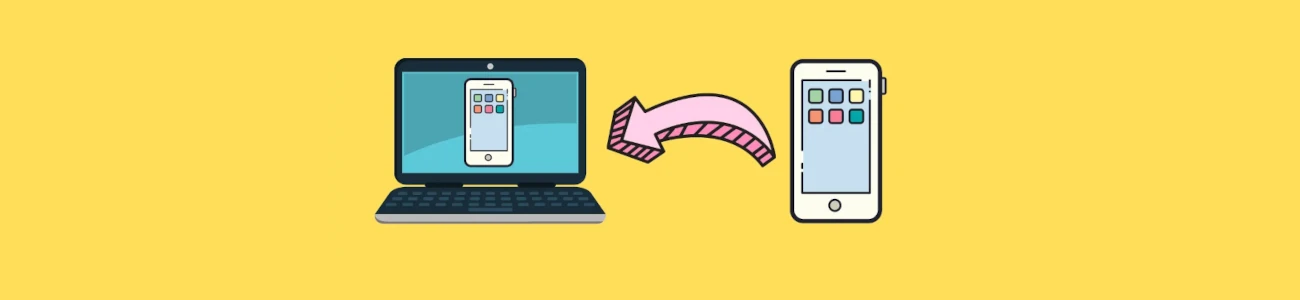
Pardus yüklü bilgisayarda Android telefonu ekrana yansıtma, forumlarda sık sık yöneltilen bir soru. Sözü çok fazla uzatmadan, bu dört yönteme hızlıca göz atalım:
İlk yöntem: USB
1- Bilgisayarı ve telefonu aynı ağa bağlayın.
2- Uç birimden sudo apt install scrcpy adb komutu ile gerekli paketleri yükleyin.
Not: scrcpy paketi depoda yok ise sudo apt install snapd komutu ile Snap uygulamasını kurarak snap install scrcpy
3- USB kablosu ile telefonunuzu bilgisayarınıza bağlayın.
4- Telefon ayarlarından Geliştirici seçeneklerini ve USB Hata Ayıklama seçeneklerini etkinleştirin.
5- Uçbirimden adb tcpip 555
6- Uç birimden adb connect telefonun_ip_numarası:5555 && scrcpy
Örnek: adb connect 192.168.1.26:5555 && scrcpy
Not: Ekranlar kapatıldıktan sonra yeniden ekran aktarımı yapmak isterseniz 3. adımdan itibaren, adımları yeniden uygulayınız.
Not: Telefon ve bilgisayar aynı kablosuz ağa bağlı olmalıdır.

Android ScreenCast ile ekrana yansıtma
1- Telefonunuza Screen Cast – View Mobile on PC uygulamasını kurun ve çalıştırın.
2- Wifi Network seçeneğini seçin ve Start Broadcasting düğmesine basın. (Şimdi Başlat düğmesiyle devam edin.)
3- Bilgisayardaki tarayıcınızın (Mozilla Firefox, Chrome vb.) adres çubuğuna uygulamada verilen URL adresini yazıp Enter tuşuna basın. (Örnek:192.168.1.15:6868)
Not: Telefon ve bilgisayar aynı kablosuz ağa bağlı olmalıdır.
Vysor ile Android telefonu ekrana yansıtma
1- Telefonunuzun Geliştirici Seçeneklerini açarak USB Hata ayıklama ayarını açın.
2- Telefonunuzu USB kablosu ile bilgisayara bağlayın.
3- Google Play Store’dan Vysor – Android control on PC programını indirin ve çalıştırın.
4- Chrome tarayıcısına Vysor eklentisini kurun ve çalıştırın.
5- Uygulamadan Find Device düğmesine basarak açılan pencereden seçim yaparak Seç düğmesine basın basın.
Not: Telefon ve bilgisayar aynı kablosuz ağa bağlı olmalıdır.
Droidcam uygulaması ile telefonu ekrana yansıtma
1- Telefonunuzda bulunan Play Store uygulamasından droidcam uygulamasını yükleyin ve çalıştırın.
2- Bilgisayarınızdaki internet tarayıcınızın (firefox, chrome, …) adres çubuğuna, telefondaki uygulamanın belirttiği IP ve Port numarasını örnekteki gibi yazarak enter tuşuna basın.
Örnek:
192.168.1.21:4747
Not: Bilgisayar ve telefon aynı ağda olmalıdır.




